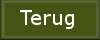1.
Bestand open nieuwe transparante afbeelding 700x600.
Zet in je materialenpalet de voorgrond kleur op #1d1f0c en de achtergrond kleur
op #e46100.
Maak van de voorgrond een verloop lineair met deze instelling.
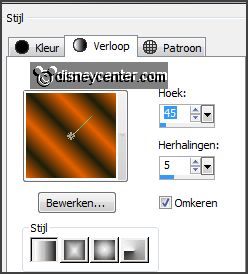
2.
Activeer gereedschap vlakvulling vul de laag met het verloop.
Aanpassen vervagen Gaussiaanse vervaging bereik op 18.
Effecten insteekfilters Tramages Quilt met deze instelling - klik OK.
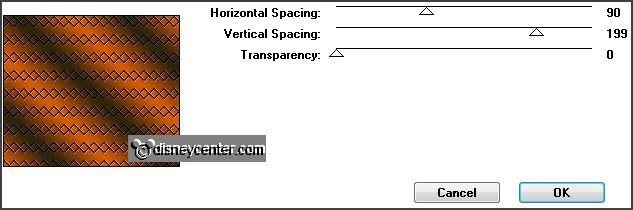
3.
Activeer ele47 bewerken kopiλren.
Bewerken plakken als nieuwe laag op de afbeelding.
Objecten uitlijnen links.
Effecten 3D Effecten slagschaduw met deze instelling.
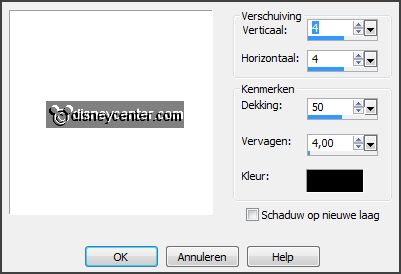
4.
Activeer de tube pompoenen bewerken kopiλren.
Bewerken plakken als nieuwe laag op de afbeelding.
Effecten Afbeeldingseffecten verschuiving met deze instelling.
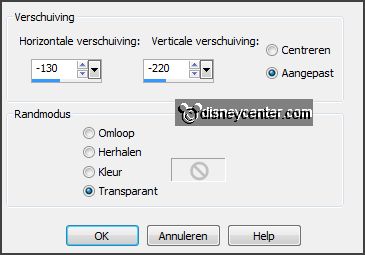
5.
Lagen dupliceren.
Afbeelding spiegelen.
Effecten Afbeeldingseffecten verschuiving met deze instelling.
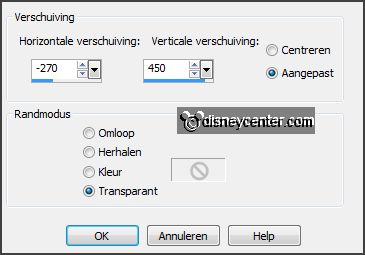
6.
Activeer de tube donaldhalw. bewerken kopiλren.
Bewerken plakken als nieuwe laag op de afbeelding.
Effecten Afbeeldingseffecten verschuiving met deze instelling.
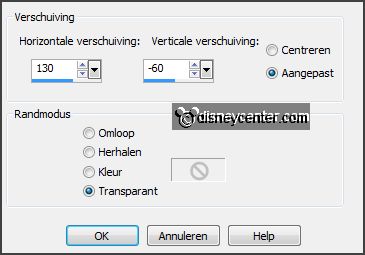
Effecten insteekfilters Alien Skin Eye Candy 5 Impact Gradient Glow klik
op Settings klik op User Settings klik op Emmyhappyhalloween klik OK.
Effecten 3D Effecten slagschaduw instelling staat goed.
7.
Activeer de tube hhw bewerken kopiλren.
Bewerken plakken als nieuwe laag op de afbeelding.
Afbeelding - formaat wijzigen 80% - alle lagen niet aangevinkt.
Effecten 3D Effecten slagschaduw instelling staat goed.
Activeer gereedschap verplaatsen zet deze rechts bovenaan zie voorbeeld.
8.
Afbeelding randen toevoegen 3 pixels symmetrisch voorgrond kleur.
Afbeelding randen toevoegen 25 pixels symmetrisch achtergrond kleur.
Afbeelding randen toevoegen 3 pixels symmetrisch voorgrond kleur.
9.
Activeer de toverstaf met onderstaande instelling selecteer de brede rand.

Vul de selectie met het verloop instelling staat goed.
Selecties niets selecteren.
Effecten insteekfilters AAA Filters Foto Frame met deze instelling -
klik OK.

10.
Bewerken kopiλren.
Open Animatie Shop plakken als nieuwe animatie.
Animatie Frames invoegen Lege Frames met deze instelling - klik OK.

11.
Open de animatie Emmyspin1.
Bewerken alles selecteren.
Bewerken kopiλren.
Plakken in geselecteerde frames zet deze zoals hieronder.

12.
Animatie eigenschappen voor frames zet frame 1 op 100, frame 2,3 en 4 op 50
en frame 5 (laatste) op 150.
Animatie - formaat van animatie wijzigen - met
deze instelling.
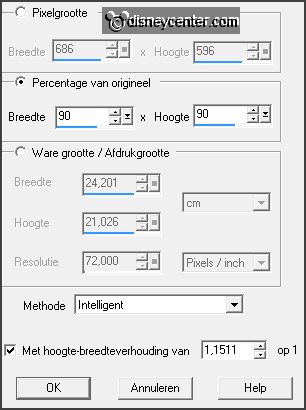
Bestand opslaan als geef naam klik 3 keer op volgende en dan op voltooien.
En klaar is de tag.
Ik hoop dat je het leuk vond deze les te doen.
groetjes Emmy
Getest door Nelly